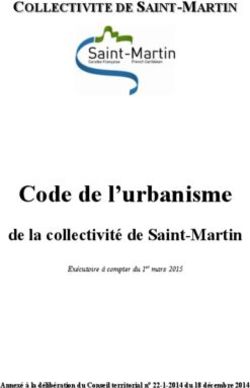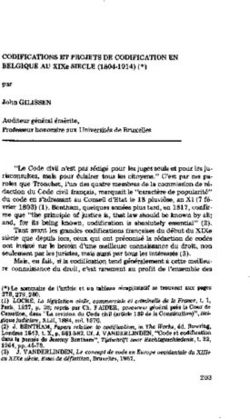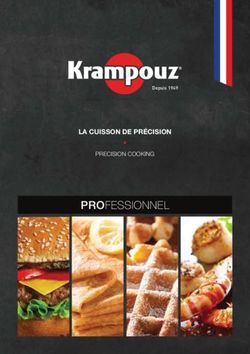Tutoriel Prise en main - de QDA Miner pour l'analyse de données qualitatives - CRIFPE
←
→
Transcription du contenu de la page
Si votre navigateur ne rend pas la page correctement, lisez s'il vous plaît le contenu de la page ci-dessous
Tutoriel
Prise en main
de QDA Miner pour l’analyse de données qualitatives
Simon Collin
Université de MontréalCe document est publié sous une licence Creative Commons 2.5 de paternité (la moins restrictive). Pour mieux comprendre ce type de licence, consultez le site creativecommons.ca.
Plan du tutoriel
Glossaire....................................................................................................................................................................4
Introduction ............................................................................................................................................................5
Création d’un nouveau projet et importation de documents ............................................................6
Attribution de variables .....................................................................................................................................9
Organisation des documents.........................................................................................................................11
Codage des documents ....................................................................................................................................13
Chercher et remplacer un code par un autre....................................................................................14
Diviser un code en plusieurs codes ou sous‐codes.........................................................................15
Fusionner un code dans un autre...........................................................................................................16
Consolider des codes ...................................................................................................................................17
Validité du codage .............................................................................................................................................18
Codage inverse ...............................................................................................................................................18
Contre‐codage.................................................................................................................................................19
Analyse des codes ..............................................................................................................................................21
Fréquence de codes......................................................................................................................................21
Recherche de codage ...................................................................................................................................23
Co‐occurrence de codes..............................................................................................................................24
Séquence de codes........................................................................................................................................25
Croisement avec une variable..................................................................................................................28
Gestion d’un rapport d’analyse....................................................................................................................30
Conclusion.............................................................................................................................................................33
2Liste des figures
Figure 1 : Importation de graphiques .............................................................................................................................................................................. 6
Figure 2 : Importation de documents .............................................................................................................................................................................. 7
Figure 3 : Emplacement des cas ......................................................................................................................................................................................... 8
Figure 4 : Création d'une variable ..................................................................................................................................................................................... 9
Figure 5 : Emplacement des variables .......................................................................................................................................................................... 10
Figure 6 : Création d'un classement hiérarchique des cas................................................................................................................................... 11
Figure 7 : Organisation hiérarchique des cas ............................................................................................................................................................ 12
Figure 8 : Création d'un code............................................................................................................................................................................................ 13
Figure 9 : Attribution et modification d'un code...................................................................................................................................................... 14
Figure 10 : Remplacement d'un code par un autre ................................................................................................................................................. 15
Figure 11 : Diviser un code en plusieurs codes ou sous‐codes .......................................................................................................................... 16
Figure 12 : Fusionner un code dans un autre ............................................................................................................................................................ 16
Figure 13 : Exemple de consolidation de codes........................................................................................................................................................ 17
Figure 14 : Codage inverse................................................................................................................................................................................................. 18
Figure 15 : Calcul de l'accord interjuges...................................................................................................................................................................... 20
Figure 16 : Création d'un tableau de fréquences ..................................................................................................................................................... 21
Figure 17 : Création d'un graphique de fréquence de codes .............................................................................................................................. 22
Figure 18 : Création d'un graphique de fréquence des codes ............................................................................................................................ 22
Figure 19 : Recherche de codage..................................................................................................................................................................................... 23
Figure 20 : Calcul de la co‐occurrence .......................................................................................................................................................................... 24
Figure 21 : Dendogramme de co‐occurrence de codes ......................................................................................................................................... 25
Figure 22 : Calcul de la séquence de codes ................................................................................................................................................................. 26
Figure 23 : Carte thermique de la séquence de codes............................................................................................................................................ 27
Figure 24 : Segments constituant les séquences de codes................................................................................................................................... 27
Figure 25 : Calcul du croisement par variable .......................................................................................................................................................... 28
Figure 26 : Création d'un graphique de croisement par variable..................................................................................................................... 29
Figure 27 : Enregistrement d'un graphique/tableau dans le gestionnaire de rapport........................................................................... 30
Figure 28 : Accès aux notes spécifiques ....................................................................................................................................................................... 32
Figure 29 : Prise de notes générale................................................................................................................................................................................ 32
3GLOSSAIRE
Cas : Un cas représente une unité de votre base de données. Il peut s’agir par exemple de
chaque transcription d’entrevues individuelles, de chaque projet scolaire que vous avez
collecté dans différentes écoles, de chaque prise de note que vous avez collectée dans
différentes classes, etc.
Catégorie : Une catégorie correspond à un code parent. Avec QDA Miner, un code doit
toujours être placé sous une catégorie et une catégorie ne peut être utilisée pour coder un
segment. Le codage a donc toujours lieu au niveau du code et non pas au niveau de la
catégorie.
Code : Le codage consiste à assigner des codes à des segments textuels ou visuels.
Contrairement à une variable, qui s’applique à l’ensemble d’un cas, les codes sont
généralement attribués aux segments qui composent un cas et dont l’unité de sens (par
exemple, la phrase, le paragraphe ou autre) est à définir par l’analyste.
Segment : Le segment est une unité du matériel sur laquelle on applique un ou plusieurs
codes. Avec QDA Miner, les segments peuvent être de nature textuelle (ex. transcription
d’entrevue, textes officiels) ou visuelle (ex. photographie).
Variable : Une variable est une caractéristique attribuable à l’ensemble d’un cas,
contrairement à un code, qui est généralement associé à un segment à l’intérieur d’un cas.
Cliquez sur cet icône pour accéder à la version vidéo en ligne du tutoriel.
4INTRODUCTION
Une des missions d’un centre de recherche comme le CRIFPE (Centre de recherche
interuniversitaire sur la formation et la profession enseignante) est de favoriser le
développement des compétences méthodologiques de ses membres actuels ou en devenir
(nos étudiants chercheurs). Dans ce contexte, et devant l’intérêt grandissant que suscite
QDA Miner, nous mettons à la disposition des membres du CRIFPE un tutoriel sur la version
3.2. Ce tutoriel présente les fonctions principales de QDA Miner. Il n’a rien d’exhaustif, mais
permet néanmoins une première prise en main du logiciel, depuis la création d’un nouveau
projet jusqu’à l’obtention des résultats d’analyse.
QDA Miner est un logiciel d’analyse qualitative élaboré par une compagnie québécoise :
Provalis Research (http://www.provalisresearch.com/). Il semble de plus en plus utilisé en
contexte de recherche universitaire et rivalise avec d’autres logiciels mieux connus tel que
N’Vivo1.
Nous tenons toutefois à souligner que ce tutoriel porte sur la procédure d’utilisation de
QDA Miner, mais pas sur la méthodologie qualitative sous‐jacente. Autrement dit, bien que
certains concepts méthodologiques soient évoqués en lien avec les fonctions que propose
QDA Miner, ce tutoriel n’a pas pour objectif de les discuter.
Enfin, quel que soit l’outil utilisé, la qualité d’une recherche qualitative n’est pas tant
dépendante du logiciel que des compétences scientifiques de l’analyste. Autrement dit, QDA
Miner aboutira à des résultats intéressants à condition de l’utiliser de manière pertinente
au regard des objectifs spécifiques de chaque recherche.
En vous souhaitant une bonne découverte du logiciel,
Thierry Karsenti,
Directeur du CRIFPE
1Pour une comparaison des logiciels QDA Miner et N’Vivo, voir : Collin, S., et Meunier, H. (2009, novembre).
Analyse de données qualitatives… QDA Miner ou N’Vivo ? Communication présentée au CRIFPE, Montréal, QC.
(http://crifpe.ca/conferences/view/68)
5CRÉATION D’UN NOUVEAU PROJET ET IMPORTATION DE DOCUMENTS
Pour commencer :
‐ Ouvrez le logiciel QDA Miner ;
‐ Choisissez l’entrée « Créer un nouveau projet »;
‐ Donnez un nom au nouveau projet;
‐ Enregistrez le projet dans un dossier.
Gardez en tête que QDA Miner n’a pas d’option « Annuler ». Il
enregistre donc systématiquement chaque action que vous
faites sans possibilité de revenir en arrière. Il est nécessaire de
sauvegarder régulièrement votre projet en allant dans la barre
de menu, en cliquant sur « Projet » et en sélectionnant
« Maintenance », puis « Sauvegarde », puis « Créer ».
Il est possible d’importer deux types de données :
‐ Des graphiques (formats bmp, wmf, jpg, jpeg, gif, png) (cf. figure 1) ;
‐ Des documents (formats text, rtf, doc, wpd, html, htm, pdf) (cf. figure 2).
Sélectionnez le type de données que vous souhaitez importer dans le menu déroulant
« Type de fichier ».
Figure 1 : Importation de graphiques
6Dans la fenêtre de gauche, sélectionnez le dossier dans lequel se trouvent vos fichiers
d’analyse : ils apparaissent alors dans la fenêtre de droite.
Dans la même fenêtre, sélectionnez les fichiers que vous souhaitez importer, puis cliquez
sur « Ajouter » : ils apparaissent alors dans la fenêtre du bas.
Figure 2 : Importation de documents
Cliquez sur « Créer » : votre nouveau projet s’ouvre et vos données apparaissent dans la
colonne des cas (à gauche de la fenêtre).
7Figure 3 : Emplacement des cas
En cliquant sur un cas, son contenu apparaît dans la fenêtre du milieu.
8ATTRIBUTION DE VARIABLES
Pour ajouter une variable :
‐ Allez dans la barre de menu, cliquez sur « Variables » et sélectionnez « Ajouter »;
‐ Nommez, décrivez et choisissez le type de variable que vous souhaitez
(« Nominale/Ordinale »; « Numérique »; « Date »; « Booléen »; « Courte chaîne »;
« Document » ou « Image »);
‐ Pour les variables de type nominales/ordinales, cliquez sur « Éditer » et attribuez
les valeurs qui composent votre variable. Par exemple, pour la variable
« Formation », vous pourriez ajouter les valeurs « Baccalauréat », « Maîtrise » et
« Doctorat »;
‐ Cliquez sur « Créer ».
Figure 4 : Création d'une variable
La variable que vous avez créée apparaît dans la fenêtre des variables (à gauche en dessous
de la fenêtre des cas).
9Figure 5 : Emplacement des variables
Pour attribuer une variable à un cas, sélectionnez le cas concerné et cliquez sur la variable
que vous avez créée : un menu déroulant apparaît et vous permet de choisir la valeur que
vous voulez.
Vous pouvez ajouter une nouvelle valeur à votre variable en
sélectionnant « Nouvelle valeur » dans votre menu déroulant.
10ORGANISATION DES DOCUMENTS
Les variables que vous attribuez à vos cas peuvent servir à les organiser linéairement et
hiérarchiquement. Pour ce deuxième cas de figure :
‐ Allez dans la barre de menu, cliquez sur « Cas » et sélectionnez
« Groupement/Description »;
‐ Cliquez sur « Arbre »;
‐ Dans la zone « Groupement », choisissez la variable principale et éventuellement
la variable secondaire dont les valeurs seront utilisées pour classer vos cas;
‐ Dans la zone « Description de cas », choisissez les variables dont les valeurs
seront utilisées pour identifier vos cas, tels qu’ils apparaissent dans la fenêtre des
cas (cf. figure 3);
‐ Cliquez sur « Appliquer ».
Figure 6 : Création d'un classement hiérarchique des cas
Les cas sont alors classés suivant les valeurs des variables que vous avez choisies. Par
exemple, si vous avez organisé vos documents suivant la variable « Formation », les cas sont
regroupés sous les valeurs « Baccalauréat », « Maîtrise » et « Doctorat ».
11Figure 7 : Organisation hiérarchique des cas
12CODAGE DES DOCUMENTS
Pour créer un code :
‐ Allez dans la barre de menu, cliquez sur « Codes » et sélectionnez « Ajouter »;
‐ Nommez le code et accolez‐lui une catégorie, une couleur (rouge par défaut) et
une description ;
‐ Cliquez sur « Ajouter ».
Vous pouvez modifier le nom, la description et la couleur
attribués à vos codes en allant dans la barre de menu, en
cliquant sur « Codes » et en sélectionnant « Éditer ».
Figure 8 : Création d'un code
Le nouveau code apparaît alors dans la fenêtre des codes (à gauche en dessous de la fenêtre
des variables).
Pour attribuer un code à un segment, surlignez le segment concerné et double‐cliquez sur le
code que vous voulez : une accolade apparaît alors dans la barre d’encodage (fenêtre de
droite) pour indiquer le nom du code et son étendue.
13Vous pouvez modifier les options de visualisation des segments
codés en allant dans la barre de menu, en cliquant sur « Codes »
et en sélectionnant « Couleur des marques ».
En cliquant droit sur le nom d’un code dans la barre d’encodage (fenêtre de droite),
différentes fonctions (ex. recoder, supprimer, redimensionner, commenter ou sauvegarder
en citation) vous permettent de le modifier.
Figure 9 : Attribution et modification d'un code
Pour modifier le codage que vous avez effectué jusque‐là, QDA Miner propose différentes
fonctions.
Chercher et remplacer un code par un autre
Si vous souhaitez remplacer (entièrement ou partiellement) un code par un autre :
‐ Allez dans la barre de menu, cliquez sur « Codes » et sélectionnez « Chercher et
remplacer »;
‐ Indiquez le code que vous souhaitez remplacer dans « Trouver code » et le code
par lequel vous souhaitez le remplacer dans « Remplacer par » ;
‐ Deux options s’offrent à vous :
o Si vous cliquez sur « Tout remplacer », tous les segments codés avec le code
initial se verront attribuer le code de remplacement;
o Si vous cliquez sur « Trouver suivant », les segments codés avec le code initial
apparaissent les uns après les autres et vous pouvez choisir pour chacun de
14remplacer le code initial (« Remplacer ») ou de le conserver (« Trouver
suivant »).
Figure 10 : Remplacement d'un code par un autre
Diviser un code en plusieurs codes ou sous‐codes
Si vous souhaitez diviser un code en plusieurs codes ou sous‐codes :
‐ Sélectionnez le code que vous souhaitez diviser dans la fenêtre des codes;
‐ Allez dans la barre de menu, cliquez sur « Codes » et sélectionnez « Diviser le
code »;
‐ Dans la zone « Nouveaux noms de codes », indiquez les codes ou sous‐codes
concernés;
‐ Dans la zone « Sauvegarder les nouveaux codes », deux options s’offrent à vous :
o Si vous cliquez sur « Sous le code courant (transformé en catégorie) », votre
code initial sera décliné en deux sous‐codes. Il devient donc une catégorie;
o Si vous cliquez sur « Sous le même parent », votre code initial est remplacé
par deux nouveaux codes, auquel cas il disparaît;
‐ Dans la zone « Méthode de remplacement », deux options sont possibles :
o Si vous cliquez sur « Chercher et confirmer le remplacement », les segments
codés avec le code initial apparaissent les uns après les autres et vous
choisissez pour chacun d’eux dans quel nouveau code les placer;
o Si vous cliquez sur « Assigner tous au premier code ‘xxxx’ », tous les segments
codés avec le code initial seront automatiquement placés dans le premier
nouveau code.
15Figure 11 : Diviser un code en plusieurs codes ou souscodes
Fusionner un code dans un autre
Si vous souhaitez fusionner un code dans un autre :
‐ Sélectionnez le code que vous souhaitez fusionner dans la fenêtre des codes;
‐ Allez dans la barre de menu, cliquez sur « Codes » et sélectionnez « Fusionner
dans »;
‐ Dans la fenêtre qui apparaît, sélectionnez le code dans lequel sera fusionné le
code initial, auquel cas ce dernier disparaîtra.
Figure 12 : Fusionner un code dans un autre
16Consolider des codes
Consolider deux codes s’applique lorsqu’un même code est répété sur
plusieurs segments situés les uns à la suite des autres. La consolidation
consiste alors à fusionner les deux segments codés en un seul, ce qui
permet d’épurer le codage de tous les codes redondants.
Si vous souhaitez consolider les segments codés :
‐ Allez dans la barre de menu et cliquez sur « Codes »;
‐ Sélectionnez « Consolider », puis « Manuel »;
‐ Réglez les paramètres que vous voulez.
La figure 13 montre des segments codés avant et après la consolidation. Avant la
consolidation, certains codes (indiqués par une accolade) se répètent. Après la
consolidation, les codes redondants sont fusionnés en un seul segment.
Figure 13 : Exemple de consolidation de codes
17VALIDITÉ DU CODAGE
Comme le codage constitue la base de l’analyse et de l’interprétation, il importe de s’assurer
qu’il est scientifiquement valide, notamment à l’aide des techniques de codage inverse et de
contre‐codage.
Codage inverse
Pour procéder au codage inverse :
‐ Allez dans la barre de menu, cliquez sur « Analyser » et sélectionnez « Recherche
de codage »;
‐ Sélectionnez les codes dont vous souhaitez voir les segments (cf. figure 19).
La liste des codes et de leurs segments apparaît alors et vous permet d’apprécier :
‐ Le degré de cohésion des segments à l’intérieur d’un même code (est‐ce que les
segments réfèrent effectivement au sens du code qui leur est attribué?);
‐ Le degré de discrimination des codes les uns par rapport aux autres (est‐ce les
segments ne réfèrent pas au sens d’autres codes que celui qui leur est attribué?).
Figure 14 : Codage inverse
18Contre‐codage
Pour procéder au contre‐codage :
‐ Allez dans la barre de menu, cliquez sur « Projet » et sélectionnez « Travail
d’équipe », puis « Options d’usagers »;
‐ Cliquez sur « Ajouter » et créez le compte du contre‐codeur en paramétrant les
fonctions auxquelles il a droit dans la zone « Fonctions disponibles ».
Assurez‐vous de décocher la case « Voir le codage des autres
usagers », sans quoi le contre‐codage devient caduc.
Le contre‐codeur peut ainsi accéder aux cas, aux codes et aux variables, mais il ne sait pas
quels segments ont été codés avec quels codes. Il procède donc à un recodage du même
matériel « à l’aveugle ».
Pour un contre‐codage pertinent et efficace, assurez‐vous
d’avoir décrit précisément et exemplifié chacun de vos codes
dans la zone « Description » (cf. figure 8).
Lorsque le contre‐codage est terminé, calculez le taux d’accord interjuges :
‐ Allez dans la barre de menu, cliquez sur « Analyser » et sélectionnez « Accord
interjuges »;
‐ Paramétrez le calcul de l’accord interjuges que vous voulez avec « Critères
d’accord », « Chevauchement » et « Statistiques ».
Le calcul de l’accord interjuges apparaît alors et vous permet de connaître le pourcentage
d’accord interjuges total (avant‐dernière colonne à droite, en bas), lequel représente la
moyenne des taux d’accord pour chaque code. Vous pouvez donc repérer les codes qui font
état d’un fort taux de désaccord et repréciser leur sens en vue d’un contre‐codage ultérieur.
19Figure 15 : Calcul de l'accord interjuges
20ANALYSE DES CODES
Une fois que le codage de vos données a été validé, vous pouvez passer à l’analyse de vos
codes suivant vos objectifs de recherche.
Fréquence de codes
Si vous souhaitez calculer la fréquence de vos codes :
‐ Allez dans la barre de menu, cliquez sur « Analyser » et sélectionnez « Fréquence
de codages »;
‐ Cliquez sur l’icône de la lampe de poche pour exécuter le tableau de fréquences;
Figure 16 : Création d'un tableau de fréquences
Un tableau de fréquences apparaît alors. Si vous souhaitez générer un graphique :
‐ Sélectionnez les codes à inclure dans le graphique;
‐ Cliquez sur l’icône de l’histogramme (en haut à droite de la fenêtre).
21Figure 17 : Création d'un graphique de fréquence de codes
Un histogramme apparaît alors. Vous pouvez régler le type de fréquence que vous voulez en
faisant défiler le menu déroulant « Afficher ». En cliquant droit sur une série et en
sélectionnant « Rechercher », vous accédez aux segments situés dans le code représenté.
Vous pouvez modifier les paramètres des graphiques en
cliquant sur l’icône de l’équerre (en haut à droite de la fenêtre).
Figure 18 : Création d'un graphique de fréquence des codes
22Recherche de codage
Si vous souhaitez rechercher les segments attribués à vos codes :
‐ Allez dans la barre de menu, cliquez sur « Analyser » et sélectionnez « Recherche
de codage »;
‐ Sélectionnez les codes que vous voulez;
‐ Paramétrez les conditions de votre recherche dans la zone « Conditions », si
nécessaire;
‐ Cliquez sur « Chercher ».
Figure 19 : Recherche de codage
Un tableau apparaît alors, qui correspond à celui présenté plus haut pour procéder au
codage inverse (cf. figure 14).
23Co‐occurrence de codes
La co‐occurrence concerne les codes qui apparaissent à
proximité les uns des autres de façon récurrente dans le codage.
Par exemple, il serait probable que les codes « décès » et
« deuil » cooccurrent dans des transcriptions d’entrevues
portant sur les maladies des personnes âgées.
Si vous souhaitez calculer la co‐occurrence de vos codes :
‐ Allez dans la barre de menu, cliquez sur « Analyser » et sélectionnez « Co‐
occurrence des codes »;
‐ Sélectionnez les codes que vous voulez et paramétrez le calcul de la co‐
occurrence avec les zones « Groupement » et « Options d’échelonnement
multidimensionnel ».
Figure 20 : Calcul de la cooccurrence
Si vous cliquez sur l’onglet « Dendogramme » (en haut à gauche), le calcul de la co‐
occurrence est représenté par ce type de graphique. Plus les codes cooccurrent fortement,
plus l’accolade qui les relie est située vers la gauche (ex. dans la figure 21 : « PH1/B » et
« PH1/C » ; « PH3D situé » et « PH4C – »).
24Outre le dendogramme, d’autres graphiques sont proposés pour
représenter la co‐occurrence tels que « Carte 2D », « Carte 3D »,
« Proximité » et « Matrices et Statistiques ».
Figure 21 : Dendogramme de cooccurrence de codes
Séquence de codes
Le calcul de la séquence de codes cherche à établir des régularités dans
l’ordre d’apparition des codes. Autrement dit, la séquence de codes
concerne des codes qui apparaissent dans un ordre fixe et de façon
récurrente dans le codage. Pour reprendre l’exemple d’entrevues sur
les maladies des personnes âgées, une séquence de codes probable
serait « maladie », « décès », puis « deuil ».
Si vous souhaitez calculer la séquence de codes :
‐ Allez dans la barre de menu, cliquez sur « Analyser » et sélectionnez « Séquences
de codage »;
‐ Sélectionnez les codes initiaux et les deuxièmes codes que vous voulez;
‐ Paramétrez le calcul de la séquence avec les zones « Distance minimum » et
« Distance maximale »;
‐ Cliquez sur « Chercher ».
25Figure 22 : Calcul de la séquence de codes
Une carte thermique apparaît alors. Les codes initiaux sont listés sur l’axe des abscisses
alors que les deuxièmes codes sont inscrits sur l’axe des ordonnées. Plus la couleur est vert
fluo, plus la séquence de codes qu’elle désigne est forte (ex. dans la figure 23 : le code
PH3/A suivi du code PH3C forment la séquence la plus forte avec une valeur Z de 15,87). Si
vous souhaitez accéder aux segments représentant cette séquence, cliquez sur l’onglet
« Résultats de recherche » (en haut au centre).
26Figure 23 : Carte thermique de la séquence de codes
En faisant dérouler le menu « Séquence », vous pouvez accéder aux segments constituant
les autres séquences de la carte thermique.
Figure 24 : Segments constituant les séquences de codes
27Croisement avec une variable
Un croisement par variable consiste à distribuer des
codes suivant les valeurs d’une variable et à établir des
différences significatives le cas échéant.
Si vous souhaitez effectuer un croisement avec une variable :
‐ Allez dans la barre de menu, cliquez sur « Analyser » et sélectionnez « Codage par
variable »;
‐ Sélectionnez les codes que vous voulez et la variable (« En lien avec ») avec
laquelle vous souhaitez les croiser;
‐ Paramétrez le croisement par variable dans la zone « Contenu du tableau »;
‐ Cliquez sur « Chercher ».
Un tableau croisé apparaît alors. Il se compose des valeurs de la variable sélectionnée sur
l’axe des abscisses et des codes choisis sur l’axe des ordonnées. Si vous souhaitez générer
un graphique, cliquez sur l’une des icônes de graphiques (en haut à droite).
Figure 25 : Calcul du croisement par variable
28Vous obtenez alors des représentations graphiques du tableau croisé.
Figure 26 : Création d'un graphique de croisement par variable
29GESTION D’UN RAPPORT D’ANALYSE
Lorsque vous générez des tableaux ou des graphiques, vous avez toujours l’occasion de
cliquer sur l’icône d’un livre ouvert (en haut à droite). Ce faisant, vous enregistrez vos
résultats d’analyse dans un gestionnaire de rapport.
Figure 27 : Enregistrement d'un graphique/tableau dans le gestionnaire de rapport
Pour y accéder, allez dans la barre de menu, cliquez sur « Projet » et sélectionnez
« Gestionnaire de rapports ». Vous accédez alors à la liste de tous les éléments que vous
avez enregistrés durant votre analyse avec la possibilité de les exporter sous différents
formats pour les inclure par la suite dans votre rédaction.
30Tout au long de votre analyse, il est possible de prendre des notes. Deux types de notes sont
permis :
‐ soit des notes spécifiques;
‐ soit des notes générales.
Les notes spécifiques sont attachées à des codes particuliers (cf. figure 9). Pour avoir accès
à l’ensemble des notes spécifiques que vous avez prises, allez dans la barre de menu, cliquez
sur « Codes » et sélectionnez « Liste des commentaires ». Une fenêtre apparaît alors et liste
l’ensemble des notes que vous avez attribuées à vos codes, le cas échéant.
31Figure 28 : Accès aux notes spécifiques
Les notes générales concernent l’ensemble de votre analyse et sont attachées à votre projet
(et non pas à des codes spécifiques). Pour les générer, allez dans la barre de menu, cliquez
sur « Projet » et sélectionnez « Notes ». Une fenêtre de traitement de texte apparaît alors et
enregistre automatiquement tout ce que vous écrivez.
Figure 29 : Prise de notes générale
32Comme pour tous les graphiques et les tableaux, il est possible d’exporter vos notes sous
différents formats en cliquant sur l’icône de la disquette (en haut à droite).
CONCLUSION
Nous avons présenté les fonctions principales de QDA Miner dans l’idée d’une prise en main
du logiciel. La meilleure façon d’apprendre reste toutefois l’expérimentation pratique. Nous
vous invitons donc à tester par vous‐mêmes les possibilités du logiciel avant de vous lancer
dans un projet de recherche d’importance. Par ailleurs, d’autres fonctions existent et nous
ne les avons pas mentionnées ici, comme la possibilité :
‐ De coder des documents visuels ;
‐ De fusionner deux versions d’un même projet ;
‐ De convertir un projet N’Vivo en projet QDA Miner ;
‐ Etc.
Nous vous invitons à les explorer au fur et mesure de votre découverte du logiciel et suivant
vos besoins spécifiques de recherche. Bon travail!
33Vous pouvez aussi lire